与 Vue 集成
DHTMLX Kanban 与 Vue 配合良好。我们提供了一些代码示例,演示如何在 Vue 3 中使用 DHTMLX Kanban。更多细节请参阅 GitHub 示例。
创建项目
请确保已安装 Node.js,再开始新项目。
要创建一个 Vue 项目,请运行以下命令:
npm create vue@latest
此命令会安装并启动 create-vue,这是官方的 Vue 项目脚手架工具。更多信息可参见 Vue.js 快速开始。
你可以将项目命名为 my-vue-kanban-app。
安装依赖
进入你的应用文件夹:
cd my-vue-kanban-app
接下来,安装依赖并启动开发服务器。你可以选择使用不同的包管理器:
- 如果使用 yarn,请运行:
yarn
yarn start // 或 yarn dev
- 如果使用 npm,请运行:
npm install
npm run dev
应用现在应该已经在本地运行(例如在 http://localhost:3000)。
创建 Kanban
要开始使用 DHTMLX Kanban,首先需要获取源码。暂停应用并安装 Kanban 包。
步骤 1. 安装包
下载 试用版 Kanban 包,并按照 README 文件的指引进行操作。试用版有效期为 30 天。
步骤 2. 创建组件
接下来,在你的应用中通过 Vue 组件添加带有 Toolbar 的 Kanban。请在 src/components/ 下创建新文件 Kanban.vue。
导入源文件
打开 Kanban.vue 并导入 Kanban 相关文件。方法如下:
- 如果是 PRO 版本,并且你从本地文件夹安装 Kanban,导入路径如下:
<script>
import { Kanban, Toolbar } from 'dhx-kanban-package';
import 'dhx-kanban-package/dist/kanban.css';
</script>
如果你的包中带有压缩文件,请确保导入 kanban.min.css。
- 如果是试用版,请使用以下路径:
<script>
import { Kanban, Toolbar } from '@dhx/trial-kanban';
import '@dhx/trial-kanban/dist/kanban.css';
</script>
本指南演示如何设置 试用版 Kanban。
设置容器并添加带 Toolbar 的 Kanban
要展示 Kanban 和 Toolbar,先设置容器,并通过构造函数初始化这些组件:
<script>
import { Kanban, Toolbar } from "@dhx/trial-kanban";
import "@dhx/trial-kanban/dist/kanban.css";
export default {
mounted() {
// 初始化 Kanban 组件
this.kanban = new Kanban(this.$refs.kanban_container, {});
// 初始化 Toolbar 组件
this.toolbar = new Toolbar(this.$refs.toolbar_container, {
api: this.kanban.api, // 提供 Kanban 内部 API
// 其他配置项
});
},
unmounted() {
this.kanban.destructor(); // 销毁 Kanban
this.toolbar.destructor(); // 销毁 Toolbar
}
};
</script>
<template>
<div class="component_container">
<div ref="toolbar_container"></div>
<div ref="kanban_container" class="widget"></div>
</div>
</template>
添加样式
为确保 Kanban 正确显示,请在主 css 文件中为 Kanban 及其容器添加必要样式:
/* 页面初始样式 */
html,
body,
#app { /* 确保使用 #app 根容器 */
height: 100%;
padding: 0;
margin: 0;
}
/* Kanban 和 Toolbar 容器样式 */
.component_container {
height: 100%;
margin: 0 auto;
}
/* Kanban 容器样式 */
.widget {
height: calc(100% - 56px);
}
加载数据
要为 Kanban 填充数据,请在 src/ 下创建 data.js 文件并添加一些示例数据:
export function getData() {
const columns = [
{
label: "Backlog",
id: "backlog"
},
{
label: "In progress",
id: "inprogress"
},
// ...
];
const cards = [
{
id: 1,
label: "Integration with Angular/React",
priority: 1,
color: "#65D3B3",
start_date: new Date("01/07/2021"),
users: [3, 2],
column: "backlog",
type: "feature",
},
{
label: "Archive the cards/kanbans ",
priority: 3,
color: "#58C3FE",
users: [4],
progress: 1,
column: "backlog",
type: "feature",
},
// ...
];
const rows = [
{
label: "Feature",
id: "feature",
},
{
label: "Task",
id: "task",
}
];
return { columns, cards, rows };
}
然后,打开 App.vue,导入你的数据,并通过内部的 data() 方法进行设置。之后,将数据作为 props 传递给 <Kanban/> 组件:
<script>
import Kanban from "./components/Kanban.vue";
import { getData } from "./data";
export default {
components: { Kanban },
data() {
const { columns, cards, rows } = getData();
return {
columns,
cards,
rows
};
}
};
</script>
<template>
<Kanban :columns="columns" :cards="cards" :rows="rows"/>
</template>
现在在 Kanban.vue 中,将这些 props 应用于 Kanban 的配置对象:
<script>
import { Kanban, Toolbar } from "@dhx/trial-kanban";
import "@dhx/trial-kanban/dist/kanban.css";
export default {
props: ["cards", "columns", "rows"],
mounted() {
this.kanban = new Kanban(this.$refs.kanban_container, {
cards: this.cards,
columns: this.columns,
rows: this.rows,
rowKey: "type",
// 其他配置项
});
this.toolbar = new Toolbar(this.$refs.toolbar_container, {
api: this.kanban.api,
// 其他配置项
});
},
unmounted() {
this.kanban.destructor();
this.toolbar.destructor();
}
};
</script>
<template>
<div class="component_container">
<div ref="toolbar_container"></div>
<div ref="kanban_container" class="widget"></div>
</div>
</template>
你也可以在 Vue 的 mounted() 中使用 parse() 方法加载数据到 Kanban:
<script>
import { Kanban, Toolbar } from "@dhx/trial-kanban";
import "@dhx/trial-kanban/dist/kanban.css";
export default {
props: ["cards", "columns", "rows"],
mounted() {
this.kanban = new Kanban(this.$refs.kanban_container, {
columns: [],
cards: [],
rows: [],
rowKey: "type",
// 其他配置项
});
this.toolbar = new Toolbar(this.$refs.toolbar_container, {
api: this.kanban.api,
// 其他配置项
});
this.kanban.parse({
cards: this.cards,
columns: this.columns,
rows: this.rows
});
},
unmounted() {
this.kanban.destructor();
this.toolbar.destructor();
}
};
</script>
<template>
<div class="component_container">
<div ref="toolbar_container"></div>
<div ref="kanban_container" class="widget"></div>
</div>
</template>
parse(data) 方法会在每次数据变更时重新加载数据。
此时,Kanban 组件已经准备就绪。只要将该组件添加到页面,它就会用你��的数据进行初始化。你还可以根据需要添加更多配置。查看所有可用属性,请参考 Kanban API 文档。
事件处理
每当 Kanban 上有操作发生时,都会触发一个事件。你可以利用这些事件来响应用户行为。完整事件列表请见 事件文档。
打开 Kanban.vue,如下更新 mounted() 方法:
<script>
// ...
export default {
// ...
mounted() {
this.kanban = new Kanban(this.$refs.cont, {});
this.kanban.api.on("add-card", (obj) => {
console.log(obj.columnId);
});
},
unmounted() {
this.kanban.destructor();
}
}
</script>
// ...
现在你可以启动应用,查看带数据的 Kanban 看板。
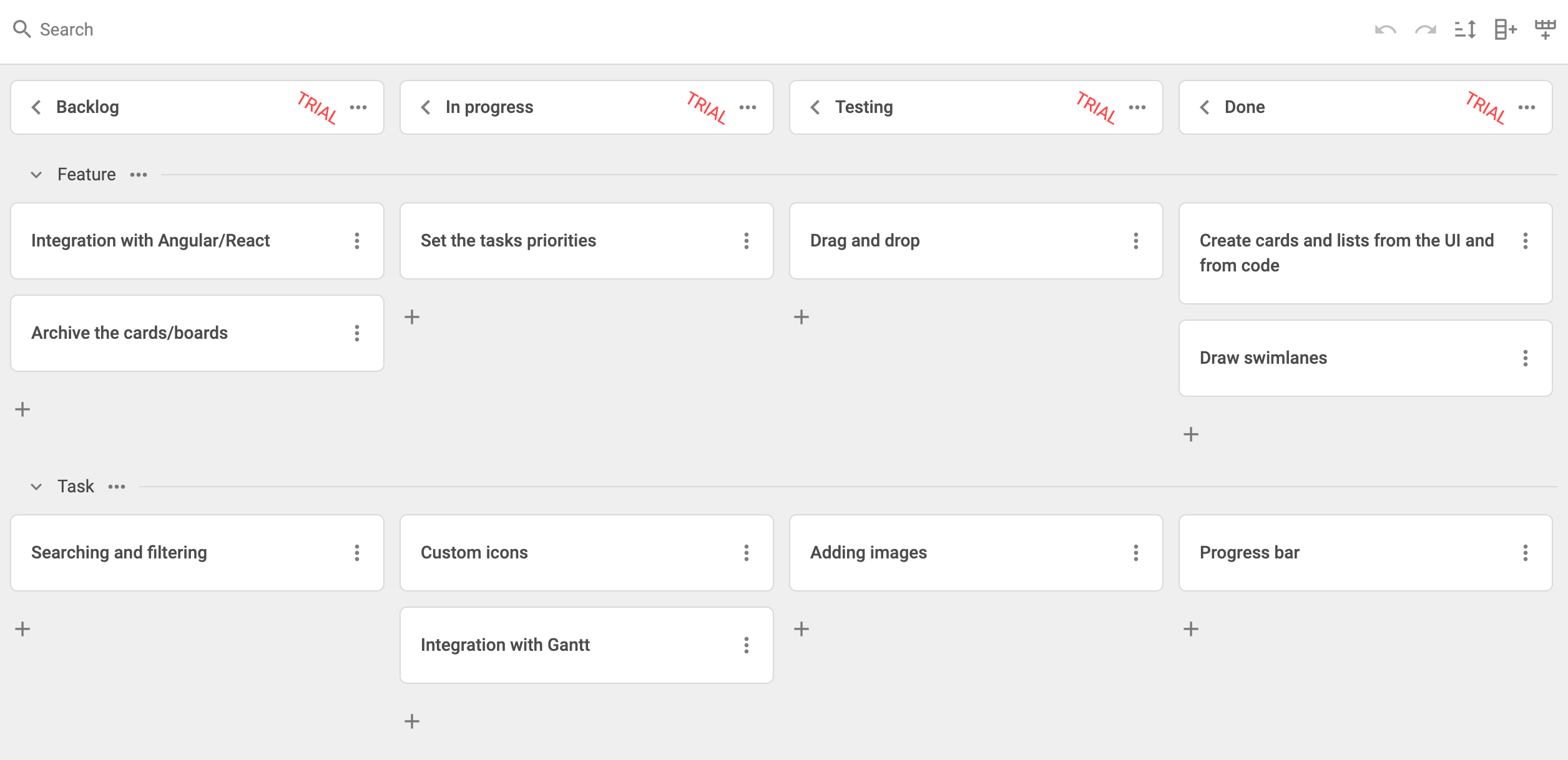
这就是 DHTMLX Kanban 与 Vue 集成的全部步骤。你可以根据需要调整和扩展代码。更多高级示例见 GitHub。